Míg a mobiltelefonok egyre több funkciót integrálnak, a kommunikáció még mindig a legfontosabb. A legutóbbi kutatások szerint az okostelefon-felhasználók többsége az SMS-t választja a fő módszernek a barátokkal és családtagokkal való kölcsönhatásukhoz mobiltelefonján, amelyet telefonhívás és szociális média követ. Ugyanez a kutatás megállapította, hogy a törölt szövegfájlok lekérése a legnagyobb kihívás az okostelefon felhasználók számára. Jó értelme, ha úgy gondolja, hogy az okostelefonok nem rendelkeznek törölt szövegek helyreállításával. Szerencsére elmondjuk, hogyan szerezhetjük vissza a törölt szövegeket iPhone és Android telefonok között ebben a cikkben.
A mobiltelefon-szövegekről beszélünk a névjegyekről, jegyzetekről, hívásnaplókról, naptári eseményekről, emlékeztetőkről stb., Nem csak szöveges üzenetekről. Mint láthatod, annyi sokféle szöveg beolvasásához szüksége lesz egy erőteljes eszközre. Az iPhone Data Recovery szolgáltatásnak a legjobb választásnak kell lennie. Ez a mobileszközökre alkalmas eszköz, és az iOS és az Android két adatátviteli eszközének változatát kínálja. Ennél is fontosabb, hogy képes minden ilyen szövegformátumot visszaállítani és visszaállítani a számítógépre. Nem számít, hogy szeretné-e visszaszerezni a törölt szöveges üzeneteket vagy más szövegeket, ez a program segíthet. Most kövesse az alábbi útmutatókat.
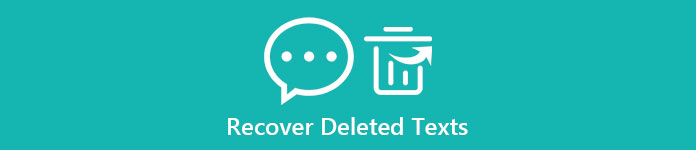
- 1 rész. Hogyan lehet visszaállítani a törölt szövegeket az iPhone-on
- 2 rész. Hogyan lehet letölteni a törölt szövegeket az Android telefonokon
rész 1. Helyezze vissza a törölt szövegeket az iPhone-on
iPhone Data Recovery három módot kínál a törölt szövegek visszaállítására. Minden iPhone-modellhez működik, beleértve az iPhone 14/13/12/11/XS/XR/X/8/7 stb. készüléket is. Példaként szöveges üzenetek helyreállítását fogjuk használni a részletek bemutatására.
Megoldás 1: Hogyan lehet visszaszerezni a törölt szöveget közvetlenül az iPhone-on
Mikor kell letölteni a törölt szövegeket az iPhone-onHa közvetlenül csatlakoztatja az eszközt a számítógéphez, közvetlenül az iPhone-ról kaphatja meg őket. Ellenőrizze az alábbi részleteket.
Lépés 1. Töltse le és telepítse az iPhone Data Recovery programot
Az iPhone Data Recovery kompatibilis mind a Windows, mind a macOS 13 rendszerrel. Letöltheti és telepítheti az operációs rendszernek megfelelő verziót.

Lépés 2. Csatlakoztassa az iPhone-t a számítógéphez
Használjon USB kábelt az iPhone csatlakoztatásához a számítógéphez, és futtassa az iPhone Data Recovery programot. A kapcsolat sikeresen felismeri az iPhone készülékét.

Lépés 3. Vizsgálja meg az egész iPhone készüléket
Kattintson a "Start Scan" gombra a teljes iPhone beolvasásához. Miután elkészült, válassza az "Üzenetek" lehetőséget a bal oldali sávon az összes helyreállítható törölt szöveges üzenet megjelenítéséhez. Ha vissza szeretné állítani a hívási előzményeket, a névjegyeket vagy más szöveges formátumokat, megtalálja azokat az "Üzenet és névjegyek" részben.

Lépés 4. Visszaszerezze a törölt szövegeket
Válassza ki a visszaállítani kívánt SMS-t a részletek panelen, és kattintson az alján található "Visszaállítás" gombra. Néhány másodperccel később a számítógép elmenti. Azt is lehetővé teszi, hogy törli a törölt üzeneteket, kapcsolatok, fényképek, videók, dalok, híváselőzmények, naptár, jegyzetek stb.

Megoldás 2: Hogyan lehet visszaállítani a törölt szövegeket az iTunes biztonsági mentése révén
Ha az iTunesot számítógépen használta, ezt megérti iTunes biztonsági mentés nem olvasható számítógépen. Ez azt jelenti, hogy nem lehet megnyitni az iTunes biztonsági mentési fájlját, vagy egyszerűen csak bizonyos szöveges üzeneteket lehet visszaállítani. Valójában az iTunes klienst iPhone Data Recovery segítségével cserélhetjük, mert ez utóbbi lehetővé teszi az iTunes biztonsági mentési fájl előnézetét és csak a törölt szöveges üzenetek helyreállítását.
Lépés 1. Váltás az iTunes biztonsági mentési helyre
Miután csatlakoztatta iPhone készülékét a számítógépéhez, nyissa meg az iPhone Data Recovery legújabb verzióját. Kattintson a bal oldalon a „Helyreállítás iTunes biztonsági mentési fájlból” elemre az iTunes biztonsági mentési módjának megnyitásához.

Lépés 2. Olvassa be az iTunes biztonsági mentési fájlját
Válassza ki a törölt szövegeket tartalmazó iTunes biztonsági másolatot a fájllistából. Kattintson az "Indítás indítása" gombra az adatok kibontásához az iTunes biztonsági másolatából.

Lépés 3. A törölt szövegek helyreállítása
A beolvasási eredmény ablakban több törölt szöveges üzenetet is kiválaszthat az "Üzenetek" részletek panelen. A kiválasztott szövegek azonnali helyreállításához nyomja meg a "Visszaállítás" gombot.

Megoldás 3: Hogyan lehet visszaállítani a törölt szövegeket az iCloud biztonsági mentésből
A szöveg törlésének másik módja az iCloud biztonsági mentés, és az iPhone Data Recovery használatának előnye az a törölt szövegek helyreállítása az iCloud-tól anélkül, hogy kiterjesztené az iPhone adatait.
Lépés 1. Töltse le az iCloud mentési fájlt
Indítsa el az iPhone adat-helyreállítási eszközt, és ellenőrizze, hogy iPhone-ja be van-e dugva a számítógépbe. Lépjen a „Helyreállítás iCloud biztonsági mentési fájlból” módba, és jelentkezzen be Apple-fiókjába. Kattintson a használni kívánt iCloud biztonsági mentési fájl melletti "Letöltés" gombra.

Lépés 2. Szöveges üzenetek szkennelése
Az előugró ablakban válassza az "Üzenetek" és az "Üzenetek mellékletei" lehetőséget, majd kattintson a "Tovább" gombra a szöveges üzenetek beolvasásához csak az iCloud biztonsági mentésében.
Tipp: Ha más szöveges formátumokat szeretne visszaállítani, a felugró ablakban kiválaszthatja a megfelelő típusokat.

Lépés 3. A törölt szöveges üzenetek letöltése
A szkennelés után megtekintheti és jelölheti be a beolvasandó szöveges üzenetek előtt található jelölőnégyzetet.
Végül nyomja meg a "Helyreállítás" gombot az elveszett szöveges üzenetek helyi merevlemezre történő letöltéséhez.

rész 2. Hogyan visszakerülhetünk törölt szövegeket az Android telefonokon
Ahogy korábban említettem, az iPhone Data Recovery eszköz a mobiltelefonok számára. Az iPhone Data Recovery mellett kínál Android Data Recovery, amely segít visszaszerezni a törölt SMS-eket, névjegyeket, híváselőzményeket és egyéb adatokat a belső memóriából és az SD-kártyából. Sőt, nem kell aggódnia a kompatibilitási problémáról, mivel ez az Android helyreállítási eszköz szinte minden okostelefon márkát támogat.
Lépés 1. Készítsen szoftvert és hardvert
Töltse le és telepítse az Android Data Recovery programot a számítógépére. Futtassa és csatlakoztassa az Android telefont a számítógéphez kábel segítségével. Az USB hibakeresési mód megnyitásához és a kapcsolat befejezéséhez kövesse az egyéni képernyőn megjelenő utasításokat.

Lépés 2. A törölt szövegek előnézete előnézete
A kategória ablakban kiválaszthatja a helyreállítandó adattípust, például a Kapcsolatok, Hívásnaplók, Üzenetek és egyebeket. Győződjön meg róla, hogy bejelölte az "Üzenetek" négyzeteket, és kattintson a "Tovább" gombra. A Részletek ablakban megtekintheti az összes törölt szöveges üzenetet.

Lépés 3. A törölt szövegek letöltése
Jelölje ki az összes törölt szöveges üzenetet, majd kattintson a "Visszaállítás" gombra a számítógépre mentéshez.

Következtetés
Ebben a bemutatóban többféleképpen megvitattuk a törölt szövegeket az iPhone és Android telefonon. Az iPhone Data Recovery használatát érdemes használni, mert több előnye van. Először is, az iPhone Data Recovery különböző módokat integrál a törölt szövegek helyreállításának lehetőségeinek bővítésére. Továbbá megtekintheti az összes törölt adatot, és kiválaszthatja az elveszett szövegeket, és lekérheti azokat a merevlemezekre. Ez sok időt takaríthat meg, és megvédheti az iPhone-on meglévő adatokat. Az Android telefonok esetében az Android Data Recovery népszerű az Android-felhasználók körében, részben azért, mert kompatibilis az összes Android telefon- és operációs rendszer verziójával.



 iPhone Data Recovery
iPhone Data Recovery iOS rendszer helyreállítása
iOS rendszer helyreállítása iOS adatmentés és visszaállítás
iOS adatmentés és visszaállítás iOS képernyőfelvevő
iOS képernyőfelvevő MobieTrans
MobieTrans iPhone Transfer
iPhone Transfer iPhone Eraser
iPhone Eraser WhatsApp átvitel
WhatsApp átvitel iOS feloldó
iOS feloldó Ingyenes HEIC konverter
Ingyenes HEIC konverter iPhone Location Changer
iPhone Location Changer Android Data Recovery
Android Data Recovery Broken Android Data Extraction
Broken Android Data Extraction Android adatmentés és visszaállítás
Android adatmentés és visszaállítás Telefonátvitel
Telefonátvitel Adatmentés
Adatmentés Blu-ray lejátszó
Blu-ray lejátszó Mac Cleaner
Mac Cleaner DVD Creator
DVD Creator PDF Converter Ultimate
PDF Converter Ultimate Windows jelszó visszaállítása
Windows jelszó visszaállítása Telefontükör
Telefontükör Video Converter Ultimate
Video Converter Ultimate videó szerkesztő
videó szerkesztő Képernyõrögzítõ
Képernyõrögzítõ PPT a Video Converter
PPT a Video Converter Diavetítés készítő
Diavetítés készítő Ingyenes Video Converter
Ingyenes Video Converter Szabadképernyős felvevő
Szabadképernyős felvevő Ingyenes HEIC konverter
Ingyenes HEIC konverter Ingyenes videó kompresszor
Ingyenes videó kompresszor Ingyenes PDF-tömörítő
Ingyenes PDF-tömörítő Ingyenes audio konverter
Ingyenes audio konverter Ingyenes hangrögzítő
Ingyenes hangrögzítő Ingyenes videojátékos
Ingyenes videojátékos Ingyenes képkompresszor
Ingyenes képkompresszor Ingyenes háttér radír
Ingyenes háttér radír Ingyenes képjavító
Ingyenes képjavító Ingyenes vízjel eltávolító
Ingyenes vízjel eltávolító iPhone képernyőzár
iPhone képernyőzár Kirakós játék kocka
Kirakós játék kocka





